想知道word文档怎么插入图片吗?word文档插入图片在那设置呢?图老师告诉大家怎么在word文档插入图片。在那设置插入图片。
【 tulaoshi.com - word教程 】

第一步:打开word文档,点击文件,在下拉栏里打开新建空白文档。

第二步:然后再次打开文件,在显示的下拉栏里点击打开。
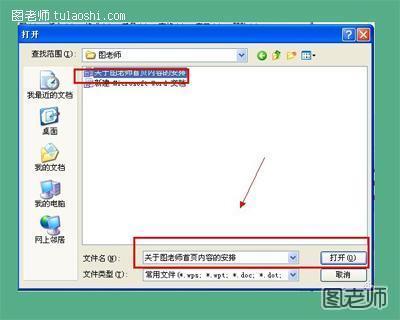
第三步:显示打开选择后,选择好我们的文档,点击打开。
(本文来源于图老师网站,更多请访问https://www.tulaoshi.com)

第四步:在菜单工具栏里打开插入,在下拉显示栏当中点击图片,然后打开来自文件。
(本文来源于图老师网站,更多请访问https://www.tulaoshi.com)
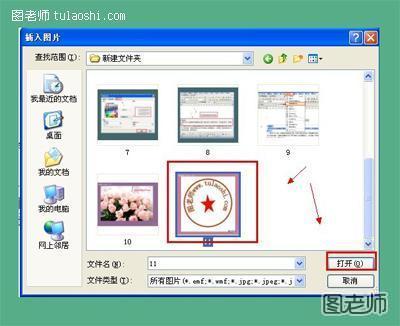
第五步:显示插入图片选项框,在里面选择好我们需要插入的图片,点击打开。
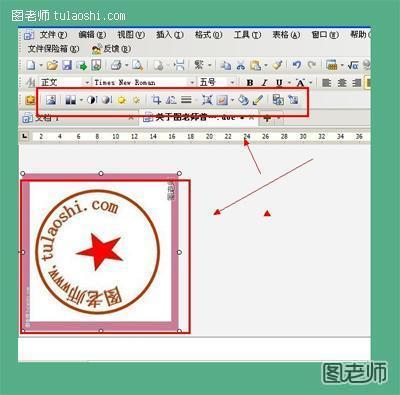
第六步:图片插入进来后,用鼠标点击一下图片,然后就会显示一个图片编辑栏。在里面就可以编辑我们插入的图片了。
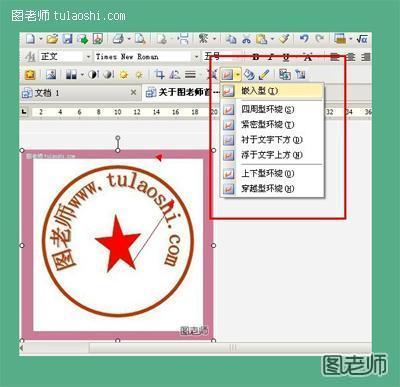
第七步:在工具栏里有个图标,在里面选择好插入方式。这里按照自己的需要来选择。
来源:https://www.tulaoshi.com/n/20120921/5425.html
看过《word教程 word文档的插入图片在那设置》的人还看了以下文章 更多>>